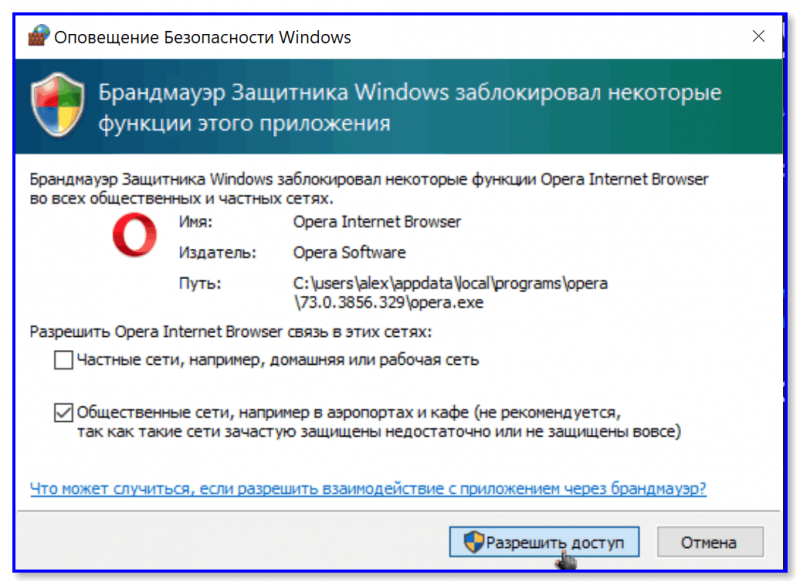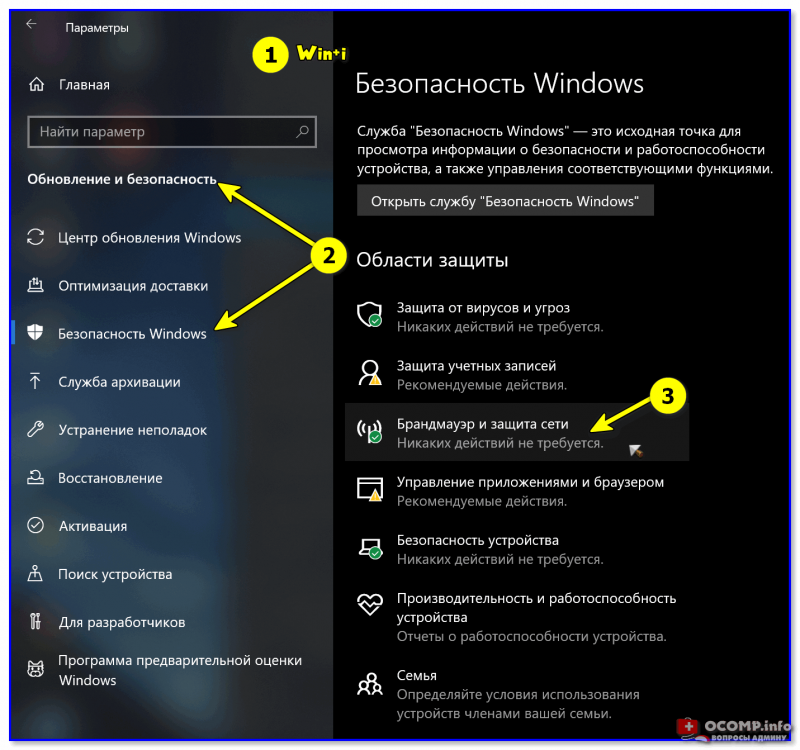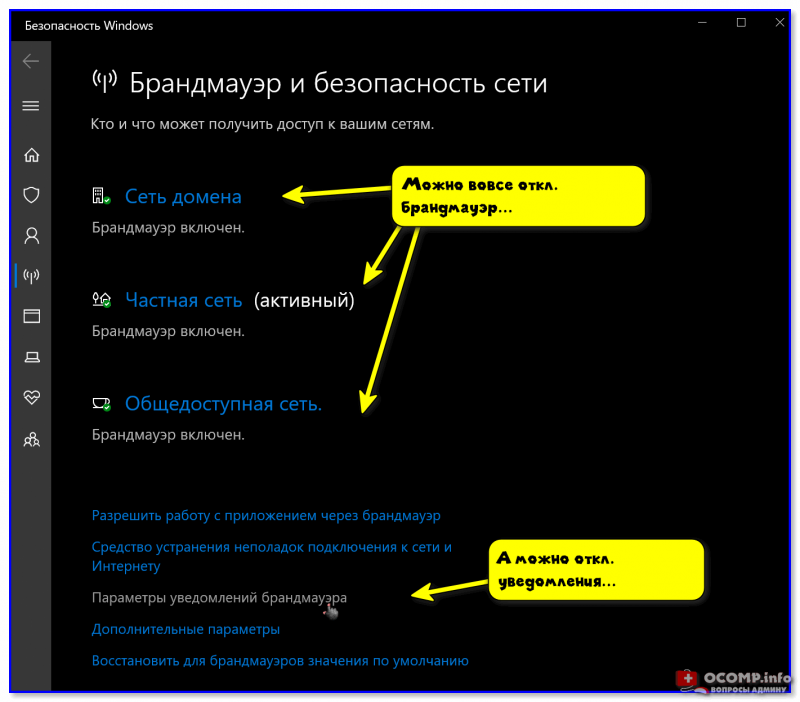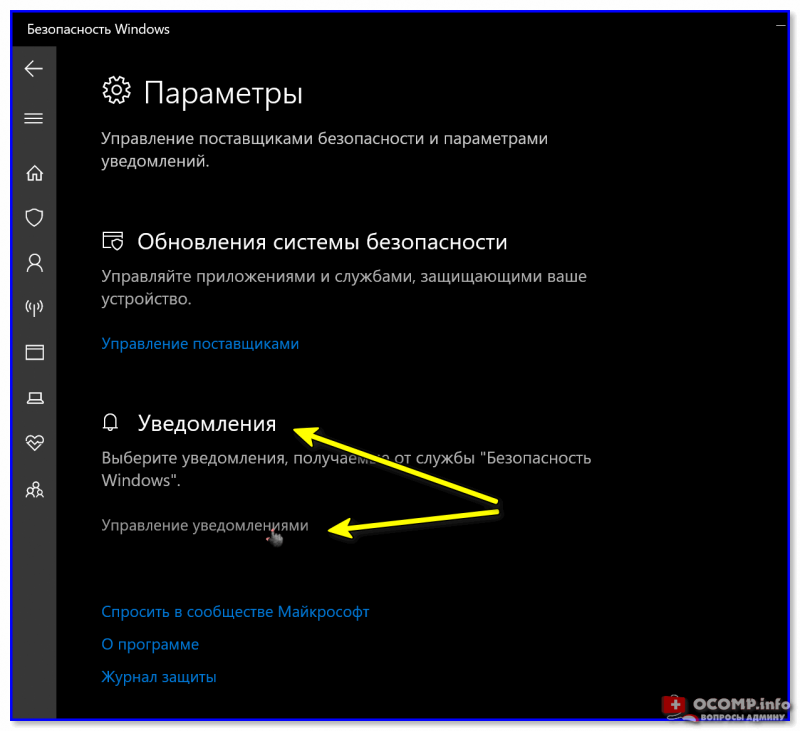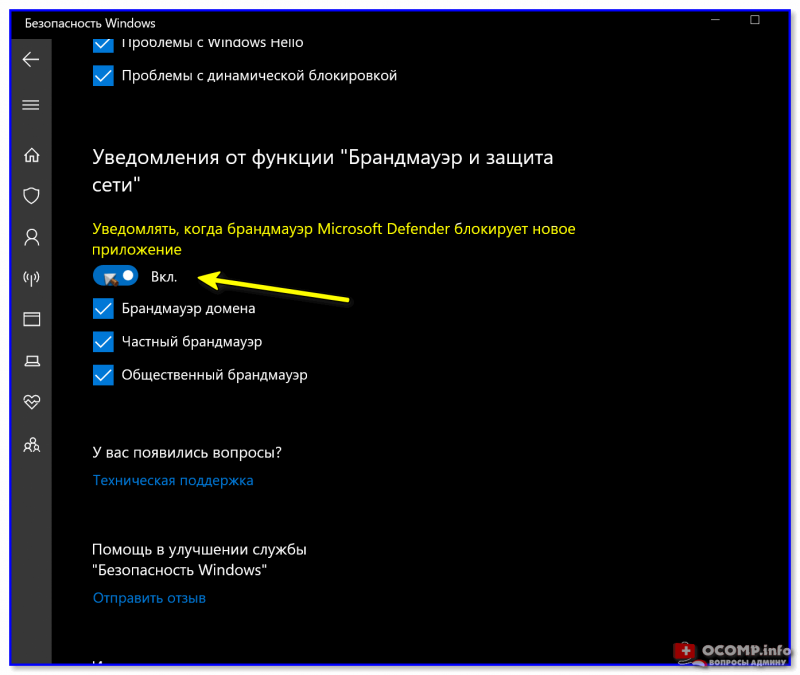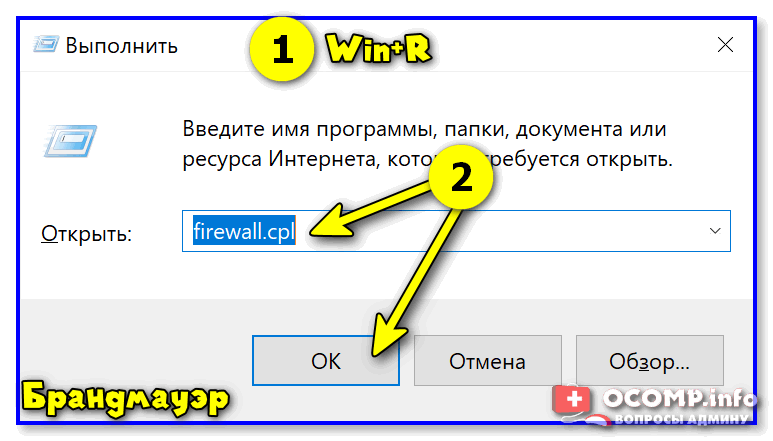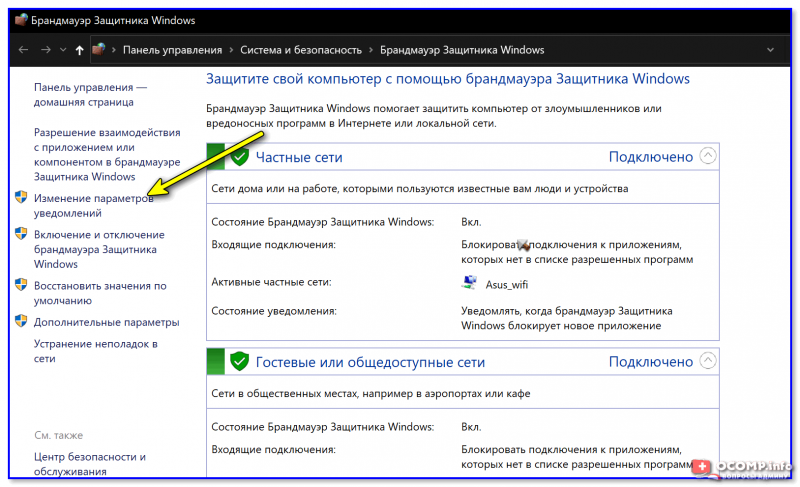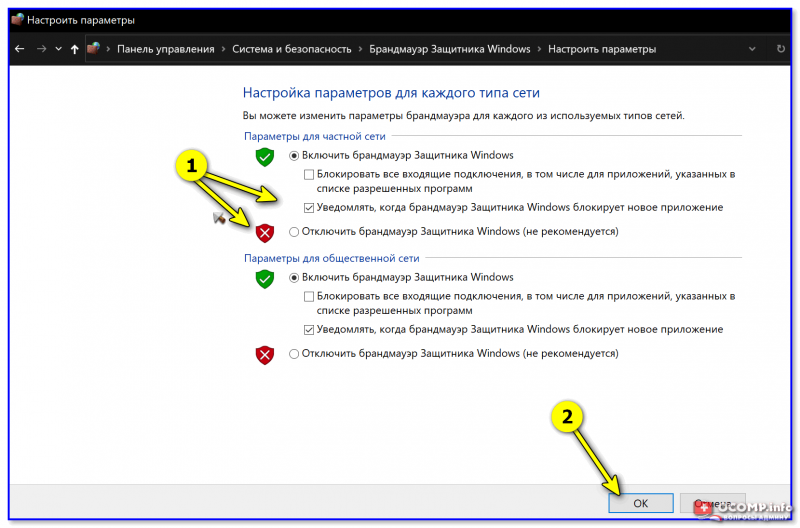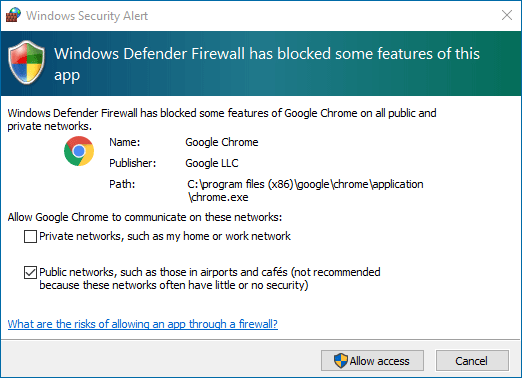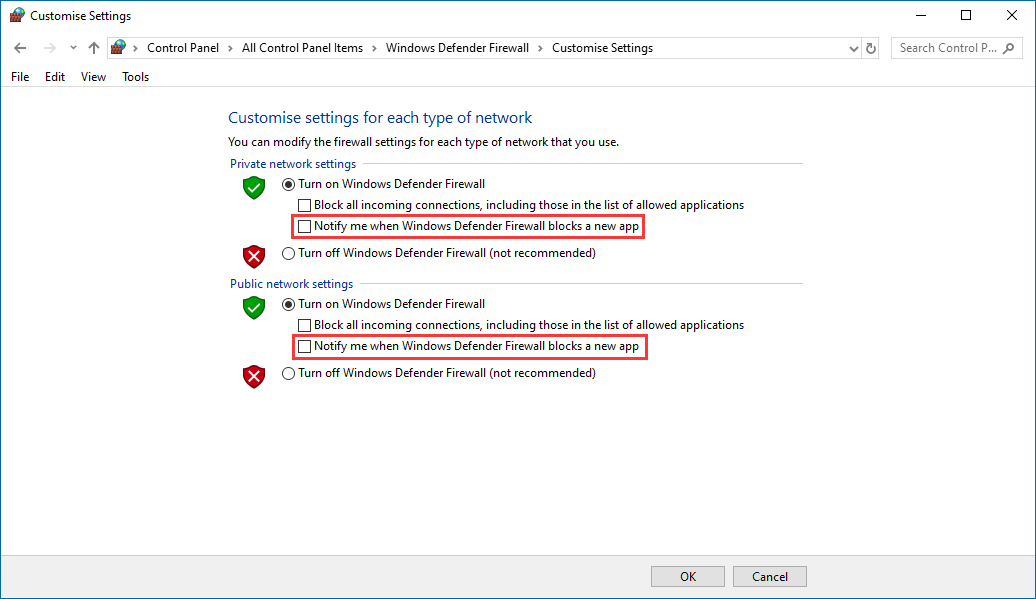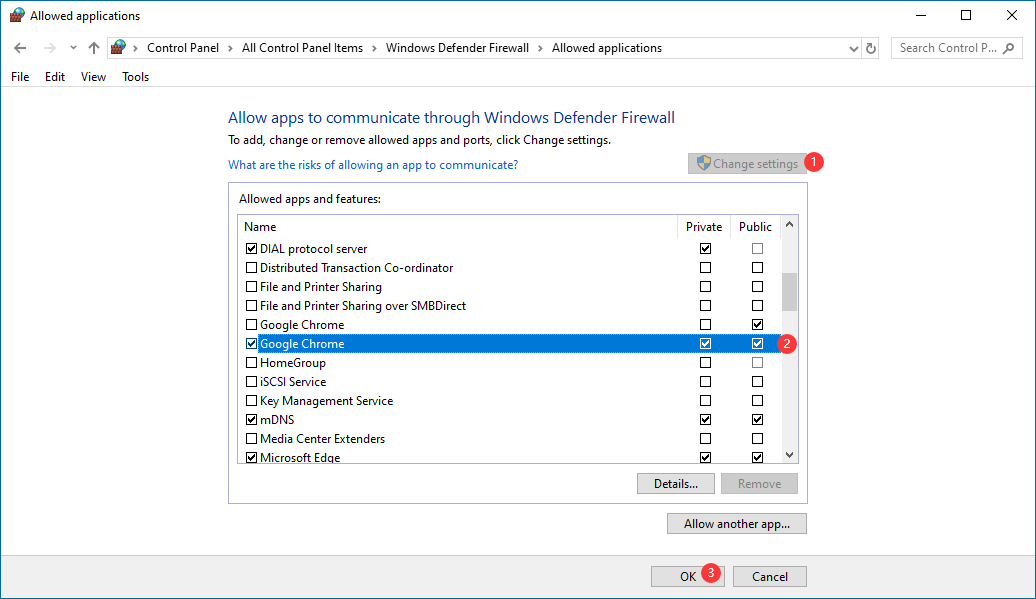брандмауэр защитника windows заблокировал некоторые функции этого приложения что выбрать
Оповещение безопасности Windows: «Брандмауэр защитника Windows заблокировал некоторые функции этого приложения». Как отключить эти уведомления?

Иногда, при запуске определенных программ (торренты, некоторые браузеры, игры и т.д.) в Windows появляется окно от брандмауэра, о том, что часть функций была ограничена (заблокирована).
Многих неискушенных пользователей «подобное» окно сильно настораживает. и появл. «лишние вопросы» (и именно поэтому сегодня решил кратко о нем «рассказать»). 😉
Почему оно появляется?
Как правило, встроенный брандмауэр «посылает» такие окна с вопросами только по тем приложениям, которые хотят действовать как сервер (т.е. принимать входящие соединения). Разумеется, в целях безопасности защитник по умолчанию блокирует такие приложения, но оповещает об этом вас (и при желании вы можете нажать кнопку «разрешить» ).
Само собой, разрешать входящие соединения стоит только тем приложениям, которые вам известны: например, игра, торрент-клиент и пр.
Ниже пару слов о том, как отключить эти окна, и как «запретить»/»разрешить» доступ программе, если вы неправильно сделали выбор при появл. подобного окна. 👇
Брандмауэр защитника Windows заблокировал некоторые функции этого приложения // Скриншот сегодняшней «проблемы»
Настройка брандмауэра (откл. «это окно»)
Если устанавливать ничего не планируете — приведу ниже пару способов, как скрыть эти «всплывающие окна с разрешениями».
👉 Способ 1
Безопасность Windows- настройка брандмауэра
После, открыв ссылку «Управление уведомлениями», вы можете их выключить (чтобы при блокировки тех или иных программ на экране ничего не появлялось). Пример на 2-х скриншотах ниже. 👇
Примечание : разумеется, в этом случае давать разрешение нужным программам потребуется в ручном режиме.
Уведомлять, когда брандмауэр блокирует приложение
👉 Способ 2
Универсальный способ (для Windows 7/8/10) открыть брандмауэр Windows — нажать Win+R, и в окне «выполнить» использовать команду firewall.cpl (👇).
firewall.cpl — открываем брандмауэр
Изменение параметров уведомлений
В открывшемся окне можно будет отключить уведомления, или вовсе остановить работу брандмауэра.
Брандмауэр защитника Windows
Кстати, в панели управления в ручном режиме можно отметить галочками те программы, которым вы разрешаете обмен данными в частных и публичных сетях. 👇
Разрешение обмена данными.
Если с помощью вышеприведенных способов вы не смогли отключить брандмауэр — то рекомендую воспользоваться советами из одной моей предыдущей заметки (ссылку на нее оставляю ниже).
Как отключить брандмауэр в Windows 10: 4 способа (или почему не работают сетевые игры, не загружаются файлы и пр.)
Дополнения по теме — были ли бы весьма кстати!
Почему брандмауэр Защитника Windows блокирует некоторые функции приложения?
Почти все, кто использует Windows, видели это. Вы запускаете приложение или игру, и появляется брандмауэр Windows, который сообщает, что «заблокированы некоторые функции этого приложения». Что это значит, и следует ли разрешить доступ?
Почему появляется это сообщение?
Это сообщение появляется, когда приложение хочет действовать как сервер и принимать входящие соединения. Вы не видите этот запрос для большинства приложений, которые вы используете, таких как веб-браузеры и почтовые клиенты. Вы видите это только с определенными типами приложений, такими как медиа-серверы, игры с многопользовательскими функциями, онлайн-инструменты для обмена файлами и другие серверные приложения.
Брандмауэр Windows блокирует входящие соединения по умолчанию. Но в первый раз, когда он блокирует соединения с новым приложением, всплывает это сообщение. Затем вы можете выбрать, следует ли разрешить соединение через. Это гарантирует, что соединения не блокируются без вашего ведома.
В Windows 10 появляется всплывающее окно «Защитник Windows заблокировал некоторые функции этого приложения». В Windows 7 и 8 вместо этого отображается сообщение «Брандмауэр Windows заблокировал некоторые функции этого приложения».
Вы должны разрешить доступ?
Вы также можете выбрать, какие типы сетей вы хотите разрешить подключения. Например, вы можете разрешить приложение медиасервера только в частных сетях. Таким образом, когда вы подключаете свой ноутбук к общедоступной сети Wi-Fi, никто не может подключиться к вашему медиасерверу. Тем не менее, люди в вашей домашней или рабочей сети все равно смогут подключиться.
Если вы доверяете приложению и хотите использовать все его функции, вам следует разрешить доступ. Если вы запретите доступ к игре для ПК, вы не сможете принимать многопользовательские игры. Если вы видите это приглашение и хотите использовать медиа-сервер для обмена мультимедийными данными с другими системами в вашей сети, вам, вероятно, придется разрешить доступ для этого. Клиенту BitTorrent, например, необходим этот доступ для загрузки данных в другие системы в Интернете.
Если вы не разрешаете доступ, приложение может работать неправильно. Таким образом, вы не сможете разместить многопользовательские игры в игре для ПК, поскольку брандмауэр блокирует входящие соединения.
Если вы не узнаете приложение, вы можете поискать в Интернете имя и узнать больше информации. Некоторые типы вредоносных программ функционируют как сервер и могут вызывать предупреждение брандмауэра. Запустите сканирование с использованием предпочитаемой антивирусной программы, если вы уверены, что на вашем компьютере может быть вредоносное ПО.
Как разрешить или запретить доступ позже
Брандмауэр Windows не спрашивает вас дважды об одном и том же приложении, но вы можете изменить настройку, чтобы разрешить или запретить любое приложение в будущем. Для этого перейдите в Панель управления> Система и безопасность> Брандмауэр Защитника Windows> Разрешить приложение или функцию через Брандмауэр Защитника Windows.
Нажмите «Изменить настройки», чтобы разблокировать настройки. Найдите приложение в списке и установите флажки «Публичный» или «Приватный», чтобы указать, разрешено ли оно или нет, соответственно. Если вы снимите оба флажка рядом с приложением, оно не сможет подключаться ни к общедоступным, ни к частным сетям. Если вы установите оба флажка, приложение может подключиться к обоим.
Как отключить уведомления
Если вы не хотите видеть эти уведомления и Windows автоматически блокирует входящие подключения ко всем приложениям, вы можете это сделать.
Для этого перейдите в Панель управления> Система и безопасность> Брандмауэр Защитника Windows> Изменить настройки уведомлений.
Чтобы отключить уведомления, снимите флажок «Уведомлять меня, когда брандмауэр Защитника Windows блокирует новое приложение». Здесь есть два варианта: один для частных сетей и один для общедоступных.
Брандмауэр Windows заблокировал некоторые функции этого приложения
С выпуском Windows 10 Microsoft, похоже, очень усердно трудится над повышением безопасности своей операционной системы, как за счет добавления новых средств защиты от хакеров, так и новых функций, которые делают его удобным и намного более безопасным в использовании.
Брандмауэр Windows в режиме повышенной безопасности является важной частью многоуровневой модели безопасности. Предлагая двустороннюю систему фильтрации сетевого трафика для ваших устройств, брандмауэр Windows в режиме повышенной безопасности блокирует любой несанкционированный сетевой трафик, исходящий из локальных устройств или в них.
Более старые версии брандмауэра Windows позволяли устанавливать только правила для входящего соединения, в то время как более новые версии, такие как в Windows 10, также позволяют контролировать исходящие соединения. Это означает, что если пользователи хотят, система позволяет им запретить определенному программному обеспечению или приложениям подключаться к Интернету или ограничить их использованием только безопасных соединений. Брандмауэр Windows делает это, работая с системой Network Awareness, которая позволяет ему применять параметры безопасности, соответствующие формам сетей, к которым подключено устройство.
Брандмауэр Windows заблокировал некоторые функции этого приложения
Все эти строгие меры безопасности являются отличным вариантом для тех, кто обеспокоен утечкой личной информации через незащищенные соединения и блокирует вредоносные входящие и исходящие соединения. Однако брандмауэр Windows иногда становится довольно раздражающим из-за повторяющихся уведомлений о том, что брандмауэр Windows заблокировал некоторые функции этого приложения ‘. Вы увидите это сообщение в Windows 10, Windows 8.1, Windows 7, а также в более ранних версиях.
Согласно официальному форуму поддержки Microsoft, обычно в этом уведомлении пользователю предлагается разрешить доступ к процессу или программе, однако, как только начинается соответствующее действие, уведомления начинают появляться повторно. В основном это видно при использовании веб-браузера. Наиболее распространенным виновником этого уведомления в веб-браузерах является вредоносный плагин или плагин, который пытается подключиться к Интернету без разрешения пользователя. Другие причины могут включать в себя программное обеспечение или приложения, которые пытаются обновить себя в фоновом режиме без вашего разрешения, а также вирусы и вредоносные программы на вашем компьютере.
Если вы часто получаете это сообщение, вот несколько вещей, которые вы можете попробовать.
1] Антивирусная проверка
Приоритет должен состоять в том, чтобы проверить компьютер на наличие вирусов с помощью антивирусного программного обеспечения и выяснить, не является ли это вредоносным ПО, вызывающим это всплывающее окно.
2] Отключить сетевой адаптер VPN
Такие сообщения также могут запускаться VPN-клиентом, работающим в вашей системе. Если вы используете VPN, в меню WinX откройте Диспетчер устройств и раскройте категорию Сетевые адаптеры. Попробуйте найти запись, относящуюся к вашему программному обеспечению VPN, щелкните по ней правой кнопкой мыши, выберите Отключить устройство и посмотрите, поможет ли это. Вам может потребоваться перезагрузить компьютер. Если это не поможет, вы можете включить его снова.
Если это не помогает, вы можете отключить каждый из сетевых адаптеров один за другим и посмотреть, не является ли какой-либо из них причиной этой проблемы.
3] Белый список процессов в брандмауэре Windows
Если процесс, который вы знаете, безопасен, вы можете пропустить определенную программу через брандмауэр, занеся его в белый список следующим образом:
Как только необходимая программа получила разрешение, нажмите «ОК» и выйдите.
Если это слишком утомительно, вы можете использовать такое приложение, как OneClick Firewall или Windows Firewall Notifier, чтобы разрешить или заблокировать доступ одним нажатием.
4] Восстановление настроек брандмауэра Windows
Если вы считаете, что могли нарушить настройки брандмауэра Windows по умолчанию, вы можете сбросить настройки брандмауэра Windows до значений по умолчанию. Этот пост покажет вам, как импортировать, экспортировать, восстанавливать, восстанавливать политику брандмауэра по умолчанию.
Надеюсь, что-нибудь поможет!
Просмотрите этот пост, если возникли следующие проблемы:
Брандмауэр Защитника Windows заблокировал некоторые функции этого приложения [Новости MiniTool]
Windows Defender Firewall Has Blocked Some Features This App
Резюме :
Брандмауэр Защитника Windows заблокировал некоторые функции этого приложения во всех общедоступных и частных сетях. Это предупреждение системы безопасности Windows, которое вы можете получить, когда захотите открыть приложение на своем компьютере с Windows? Что делать дальше? Вы хотите удалить это предупреждение? Как это убрать? В этом посте Программное обеспечение MiniTool покажет вам информацию, которую вы хотите знать.
Если вы никогда раньше не видели это сообщение, возможно, вы немного нервничаете: это сообщение об ошибке? Означает ли это, что с этим приложением что-то не так?
Во-первых, вам не следует беспокоиться о том, что Защитник Windows заблокировал некоторые функции этого сообщения приложения. Это не сообщение об ошибке. Он должен сообщить вам, что некоторые функции приложений блокируются брандмауэром Защитника Windows.
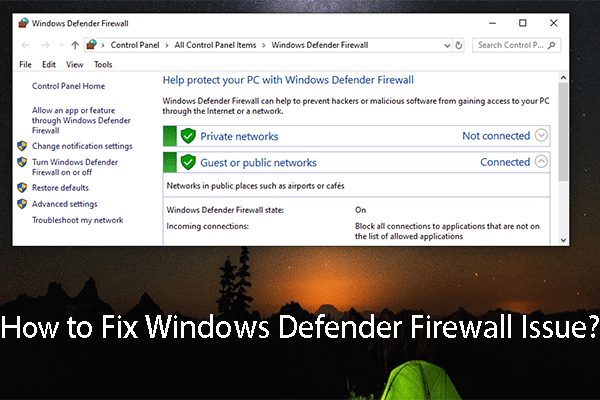
Вы можете столкнуться с некоторыми проблемами, связанными с брандмауэром Защитника Windows. Этот пост покажет вам, как исправить проблемы с брандмауэром Защитника Windows.
Следует ли разрешить доступ?
Если вы хотите разрешить доступ для этого приложения, вы можете проверить Частные сети, например… или же Публичные сети, такие как… в соответствии с вашими требованиями, а затем нажмите Разрешить доступ в предупреждении системы безопасности Windows. Но вы должны убедиться, что приложение безопасно, или вы ему доверяете. В противном случае это может вызвать проблемы с вашим компьютером или даже его сбой.

Вы знаете, как проверить, не блокирует ли брандмауэр порт или программу? В этом посте мы покажем вам, как выполнять эту работу разными методами.
Как удалить брандмауэр Windows заблокировал некоторые функции этой программы?
Если вы хотите удалить это предупреждение брандмауэра, вы можете попробовать этот метод:
Как разрешить доступ позже?
Если вы отклоняете операцию в интерфейсе оповещения безопасности Windows и хотите разрешить эту программу в брандмауэре Защитника Windows позже на вашем компьютере, вы можете выполнить следующие действия:
Если вы случайно потеряете свои данные
Чтобы обезопасить свой компьютер, вам лучше включить брандмауэр Защитника Windows. Однако, если вы установите другое приложение брандмауэра, вы можете отключить его. ( Как отключить и включить брандмауэр Защитника Windows? )
Однако, если вы потеряете свои данные из-за вирусных атак или по другим причинам, вам нужно будет использовать профессиональные программное обеспечение для восстановления данных чтобы вернуть их. Вы можете попробовать MiniTool Power Data Recovery.
Имеется пробная версия. Вы можете нажать следующую кнопку, чтобы получить его.
С помощью этого бесплатного программного обеспечения вы можете сканировать устройство, с которого хотите восстановить данные, и посмотреть, сможете ли вы найти нужные файлы по результатам сканирования. Если да, вы можете использовать полную версию, чтобы восстановить их без ограничений.
Нижняя граница
Брандмауэр защитника windows заблокировал некоторые функции этого приложения что выбрать
Допустим, вы запускаете приложение или игру, и появляется всплывающий брандмауэр Windows с сообщением, что он «заблокировал некоторые функции этого приложения». Знакомая картина? Что же это означает и следует ли разрешить данному приложения полный доступ?
Почему появляется это сообщение?
Это сообщение появляется, когда приложение хочет действовать как сервер и принимать входящие интернет-соединения. Вы не видите этого запроса для большинства приложений, которые вы используете, например, для веб-браузеров и почтовых клиентов. Вы видите это только с определенными типами приложений, такими как медиа-серверы, игры с многопользовательскими функциями, онлайн-инструменты для обмена файлами и другими похожими приложениями.
Брандмауэр Windows по умолчанию настроен таким образом, что он блокирует все входящие соединения. Однако, когда он впервые блокирует подключение к новому приложению, появляется упомянутое сообщение. В этом случае Вы можете выбрать, разрешить ли соединение данному приложению. По задумке разработчиков Windows, это гарантирует, что соединения не будут автоматически блокироваться без вашего ведома.
В Windows 10 вы видите всплывающее окно «Защитник Windows заблокировал некоторые функции этого приложения». В Windows 7 и 8 вместо этого вы увидите сообщение «Брандмауэр Windows заблокировал некоторые функции этого приложения» и пр.
Следует ли разрешать приложению доступ?
Когда появляется это поле, у вас есть несколько вариантов. Вы можете нажать «Разрешить доступ» и одобрить входящие соединения через брандмауэр. Или вы можете нажать «Отмена», и брандмауэр продолжит блокировать входящие соединения для данного приложения.
Вы также можете выбрать, в каких типах сетей вы хотите разрешить соединения. К примеру, вы имеете возможность разрешить доступ приложениям типа «медиа-сервер» только в частные сети. Таким образом, когда вы подключаете свой ноутбук к общедоступной сети Wi-Fi, никто не сможет получить доступ к вашему медиа-серверу. Однако люди, находящиеся в вашей домашней или рабочей сети, по-прежнему смогут подключаться.
Если вы доверяете приложению и хотите использовать все его функции, вам следует разрешить доступ. Если вы запретите доступ для игры на ПК, возможно, вы не сможете играть в многопользовательские игры, так как все запросы на подключение к удаленному серверу со стороны игры будут отвергнуты вашим брандмауером. Если вы видите это приглашение и хотите использовать медиа-сервер для совместного использования медиафайлов с другими системами в вашей сети, вам, вероятно, придется разрешить доступ для этого. Например, клиент BitTorrent нуждается в этом доступе для загрузки данных.
Если вы не знаете о каком приложении идет речь в появившемся окне, хорошей идеей будет поискать в интернете информацию о нем, прежде чем принимать решение. Некоторые типы вредоносных программ работают как сервер и могут вызывать предупреждение брандмауэра. Если же вы опасаетесь, что на компьютере может быть вредоносное ПО, запустите сканирование с помощью установленной у вас антивирусной программы.
Встроенная служба безопасности Windows достаточно плохо справляется с обеспечением конфиденциальности данных пользователей при работе в интернете. Именно по этой причине лучшие VPN-сервисы постоянно работают над тем, чтобы добавить новый уровень к вашей онлайн-безопасности, регулярно совершенствуя алгоритмы шифрования и анонимизации.
Как разрешить или запретить доступ в обход окна?
Брандмауэр Windows не спрашивает дважды об одном и том же приложении, но вы можете изменить настройку, чтобы разрешить или запретить любое приложение в будущем. Для этого перейдите в панель управления> система и безопасность> брандмауэр защитника Windows> разрешить приложение или функцию через брандмауэр защитника Windows.
Нажмите «изменить настройки», чтобы разблокировать настройки. Найдите приложение в списке, а затем установите флажки «общедоступное» или «частное», чтобы указать, разрешено оно или запрещено соответственно. Если вы снимите оба флажка рядом с приложением, ему не будет разрешено подключаться ни к публичным, ни к частным сетям. Если вы установите оба флажка, приложение может подключаться к обоим
Как отключить уведомления?
Если вам уже надоели эти уведомления, и вы хотите, чтобы Windows автоматически блокировала входящие подключения ко всем приложениям, вы можете это сделать.
Для этого перейдите в панель управления> система и безопасность> брандмауэр защитника Windows> изменить настройки уведомлений. Чтобы отключить уведомления, снимите флажок «уведомлять меня, когда брандмауэр защитника Windows блокирует новое приложение». Здесь есть два варианта: один для частных сетей и один для общедоступных.
Это окно довольно часто встречается в Windows, и в большинстве случаев вы понимаете, почему приложению требуется такой уровень доступа к сети. Иными словами, если вы доверяете приложению, то можете смело разрешать ему доступ к интернет-соединению. Даже если вы разрешите приложению проходить через брандмауэр Windows, фильтр сетевых адресов (NAT) вашего маршрутизатора по-прежнему предотвращает множество входящих соединений, добавляя вам дополнительный уровень онлайн- безопасности.